Guide d’utilisation de Keynote pour iCloud
- Bienvenue
- Nouveautés de Keynote pour iCloud
-
- Ajouter ou supprimer des diapositives
- Ajouter les notes de l’intervenant
- Faire défiler les diapositives au clic de souris ou automatiquement
- Modifier l’arrière-plan de la diapositive
- Afficher les numéros de diapositives
- Réorganiser les diapositives
- Grouper ou dissocier des diapositives
- Ignorez/n’ignorez pas des diapositives
-
- Classer par ordre alphabétique ou trier les données
- Raccourcis clavier
- Mentions légales et contributions
- Copyright

Introduction à Keynote pour iCloud
Keynote pour iCloud est une application web qui permet de créer et de modifier des présentations sur un ordinateur Mac ou un appareil Windows (avec un navigateur compatible). Les présentations que vous créez dans Keynote pour iCloud sont automatiquement disponibles dans l’app Keynote sur tout Mac, iPhone ou iPad connecté au même compte Apple.
Cette synchronisation entre appareils s’effectue dans les deux sens. Vous pouvez créer ou modifier une présentation Keynote où vous le souhaitez (ordinateur, iPhone, iPad ou sur le Web). Les modifications s’affichent alors sur tous vos appareils. Vous pouvez également partager un lien vers une présentation avec d’autres personnes, puis la modifier ensemble en temps réel.
Après vous être connecté à iCloud.com (avec les informations de connexion de votre compte Apple) et avoir cliqué sur Keynote, vous voyez le gestionnaire de documents. Dans celui-ci, vous pouvez notamment créer, ouvrir ou partager des présentations.
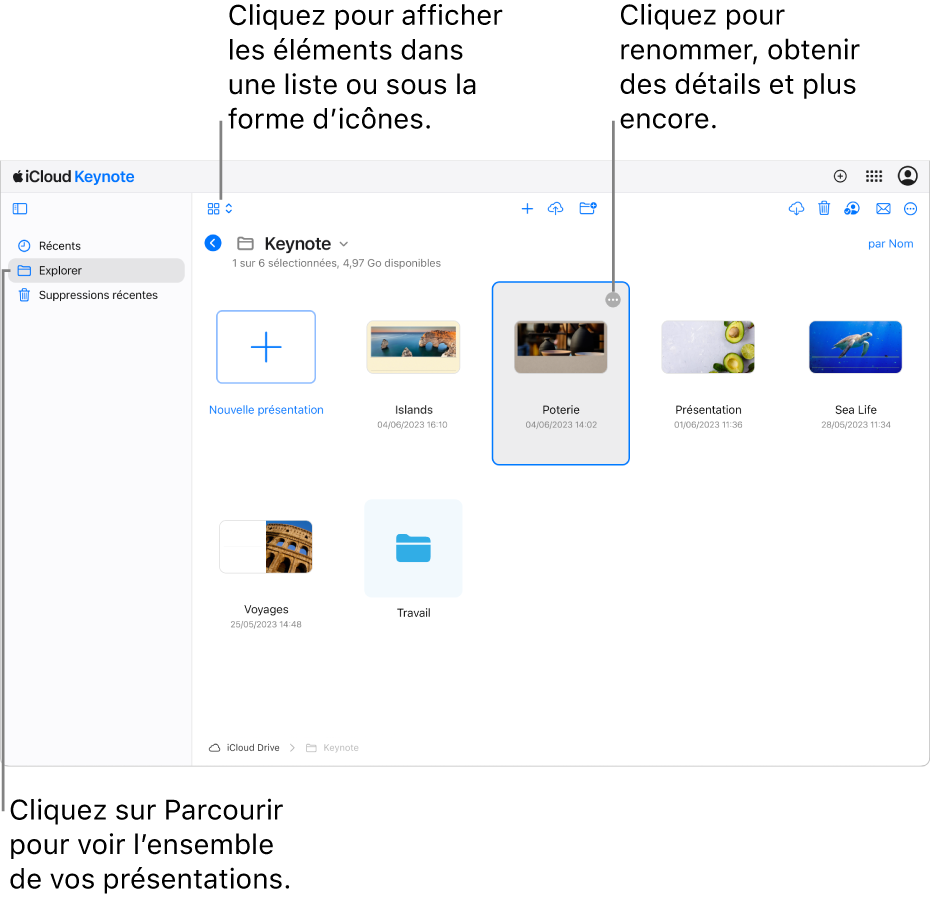
Pour en savoir plus, cliquez sur l’un des liens ci-dessous ou utilisez le champ de recherche en haut de la page.